“MindConnect IoT Extension”概述
概述
下文将介绍 MindConnect IoT Extension 应用的基本用法。具体介绍了:
-
访问 MindConnect IoT Extension 应用
-
登录
-
在 MindConnect IoT Extension 应用中导航
-
更改用户设置
-
在 MindConnect IoT Extension 中搜索
访问 MindConnect IoT Extension 应用
要使用 MindConnect IoT Extension 应用,您需要一个现代 Web 浏览器。以下桌面 Web 浏览器均通过测试:
-
Edge 浏览器
-
Internet Explorer(最新)
-
Firefox(最新)
-
Chrome(最新)
您还可以使用新款智能手机和平板电脑的 Web 浏览器以下移动 Web 浏览器均通过测试:
-
适用于 Galaxy 智能手机和平板电脑的 Android 版 Chrome(最新)。
-
适用于苹果 iPhone 和 iPad 的 iOS 版 Safari(最新)。
要访问 MindConnect IoT Extension,请使用 Launchpad 上的相应磁贴。或者,您可以使用以下 URL 直接访问 MindConnect IoT Extension:
https://<tenant>.mciotextension.eu-central.mindsphere.io/apps/devicemanagement这将引导您进入默认应用的登录页面,如下图所示。
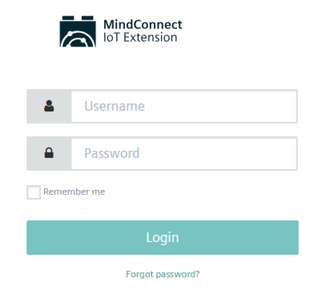
提示
确保浏览器的地址栏显示锁定符号。锁定符号表示您正在使用安全连接,并且您确实已连接到 MindConnect IoT Extension。
登录
在登录页面上,输入您的用户名和密码,以启动应用。“记住我”复选框将使浏览器记住您的凭证,这样您下次打开该应用时就不必再次输入。如果您经常在 MindConnect IoT Extension 应用之间导航,这也很方便,因为 MindConnect IoT Extension 要求您在每次启动应用时都进行身份验证。您可以通过应用中的“注销”菜单项进行显式注销,从而使浏览器“忘记”您的凭证。
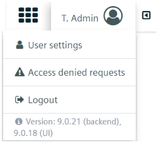
提示
出于安全原因,MindConnect IoT Extension 不使用 Cookie 技术。
如果忘记密码,请单击登录画面上的“忘记密码?”链接。之后可以键入电子邮件地址,然后单击“重置密码”。检查电子邮件以获取密码重置链接。单击该链接,以输入新密码。
提示
密码重置链接有效期为一天。
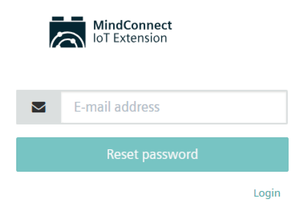
仅当您的 MindConnect IoT Extension 用户中存储了电子邮件地址时,自动密码重置才有效。如果收到无法重置密码的警告,则表示您所使用的电子邮件地址与 MindConnect IoT Extension 用户中存储的电子邮件地址不同,或者您的 MindConnect IoT Extension 用户没有存储电子邮件地址。无论哪种情况,请联系您组织中的 MindConnect IoT Extension 管理员。管理员可以重置您的密码。
提示
如果您本人就是主管理员,则首次注册 MindConnect IoT Extension 时使用的电子邮件将自动存储在您的用户中。如果您有任何疑问,请通过该电子邮件地址联系 MindConnect IoT Extension 支持。
要更改密码,请单击应用中的“用户设置”图标。请务必选择一个“强”密码。为了支持您选择安全性较好的密码,更改密码时将显示密码强度指示器。默认情况下,密码至少需要包含八个字符。密码应混合多种字符类别(大写和小写字母、数字和符号)。“强”密码至少使用上述四种字符类别中的三种。
提示
请注意,管理员可配置上述密码规则。
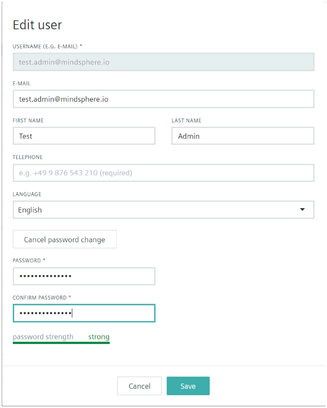
提示
您的管理员可能已对您的账户进行密码策略配置。您可能必须选择一个“强”密码或定期更改密码。
在 MindConnect IoT Extension 应用中导航
登录后,您的默认 MindConnect IoT Extension 应用将打开。MindConnect IoT Extension 应用的内容是完全动态的,并根据各种标准生成:
-
您的组织已订阅的应用
-
您的组织为 MindConnect IoT Extension 配置或开发的应用
-
允许您的用户查看的功能
-
用户界面的配置,例如群组和报告
-
您所用设备的功能
MindConnect IoT Extension 应用的通用结构如下面的屏幕截图所示:
-
当前可见应用的名称显示在左上角
-
使用导航栏,可以转到应用的不同页面。单击导航栏中的条目可以打开相应的页面。可以通过单击部分标题(即文本前面带有小三角符号的行)折叠或展开导航中的部分。
-
在某些页面上,根据需要显示的信息量,可能还有其它“选项卡”
-
需要显示状态(绿色)或错误(红色)时,应用的顶部区域将用作消息栏
-
“搜索”字段将提供全文搜索(若可用)
-
使用应用切换器,可以从一个应用切换到另一个应用。如果在首次登录 MindConnect IoT Extension 时未选择“记住我”,则可能需要重新输入凭证
-
用户菜单中将显示您的用户名。单击用户名后,将出现一个弹出菜单。通过弹出菜单,可注销应用(即使您曾选中“记住我”)并访问用户设置和帮助
-
在某些区域,可通过右上方的齿轮展开下拉菜单,从而访问更多功能
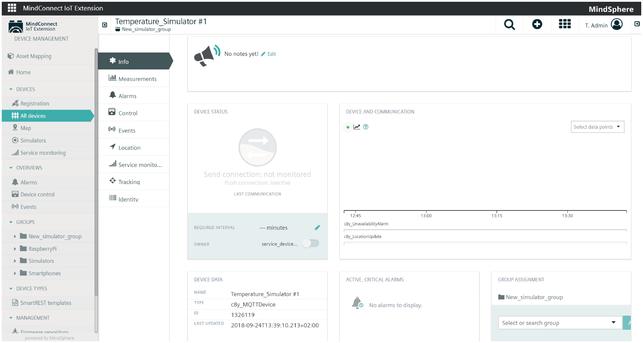
在较小的屏幕上,应用的布局会发生变化,如下所示。导航栏将隐藏,可见屏幕区域将仅显示部分选项卡。要访问导航栏,请单击左上角的三条线。要访问其它选项卡,请向左或向右滚动选项卡。(滚动选项卡的方式取决于您的设备。)
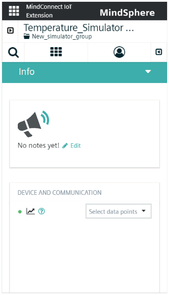
请注意,您可以直接导航到 MindConnect IoT Extension 应用内的任何位置。例如,要显示设备的基本信息,可以输入以下 URL:
https://<tenant>.mciotextension.eu-central.mindsphere.io/apps/devicemanagement/index.html#/device/<id>/info使用此类 URL,您可以:
-
保存特定设备或页面的书签
-
使用浏览器的向后和向前导航
-
编写您自己的可直接链接到 MindConnect IoT Extension 应用中所含信息的 Web 应用
提示
通常,将鼠标悬停在特定用户界面元素上时,MindConnect IoT Extension 应用会提供工具提示。在触摸设备上使用 MindConnect IoT Extension 应用时,若长时间触摸用户界面元素,则会显示工具提示。
用户设置
要更改用户的设置,请单击右上角的用户符号,然后选择“用户设置”。使用“语言”下拉菜单设置用户界面语言。通过单击“更改密码”来更改密码。最后,单击“保存”以存储更改,或单击“取消”以放弃更改。
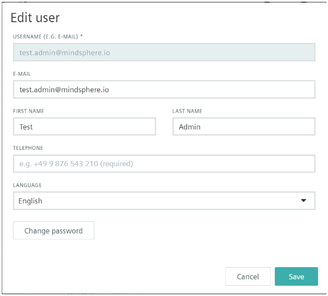
使用以下条件并按照以下顺序选择用户界面语言:
-
MindConnect IoT Extension 用户设置中选择的语言
-
浏览器偏好设置中选择的语言
-
操作系统语言
默认语言为英语。
全文搜索
MindConnect IoT Extension 搜索字段提供整个清单的全文搜索。输入由空格分隔的多个单词将返回与任意单词匹配的所有对象。
如果想要搜索包含“My”、“Demo”或“Device”的对象,请输入:
My Demo Device如果想要与整个词组精确匹配,请输入:
"My Demo Device"也可以通过在某个单词前加一个连字符来排除该单词。要在清单中搜索包含“My”或“Demo”但不包含“Device”的对象,请输入:
My Demo -Device不区分大小写。以下搜索文本将返回相同的结果:
My Demo DeviceMy demo device
提示
请注意,可能不支持浏览器的隐私模式。移动设备上的 MindConnect IoT Extension 可能受到设备可用内存和处理能力的限制。例如,加载具有大量数据点的图形可能会使移动设备无响应。MindConnect IoT Extension 可在 Internet Explorer 11 上完全正常运行。但是,页面布局并非在所有情况下都能完美显示。